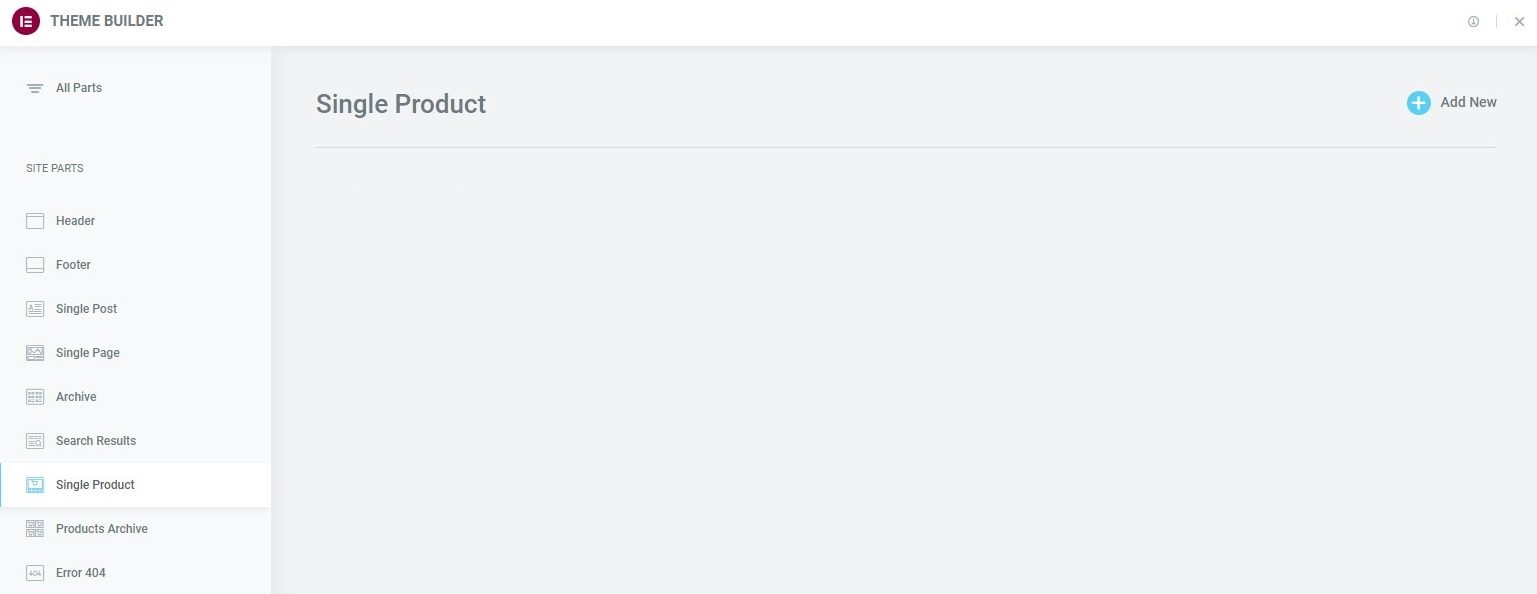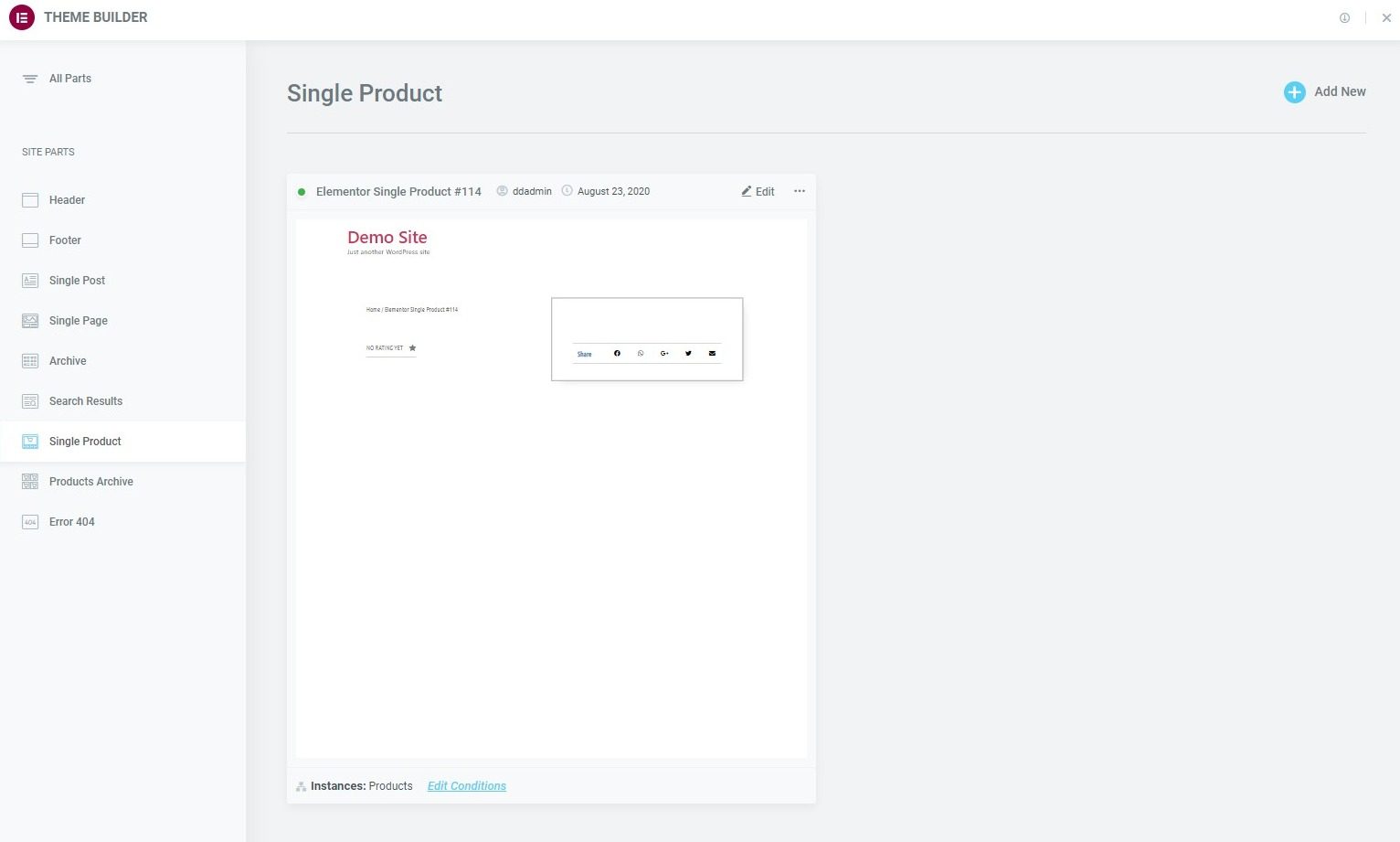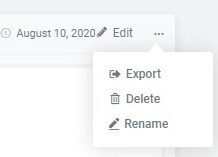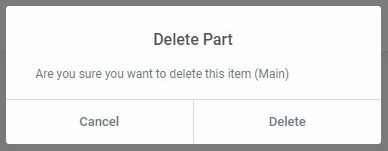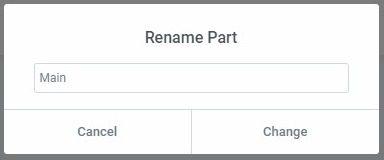Les Produit unique La section Partie de site du Générateur de thèmes répertorie tous les modèles de produit unique WooCommerce que vous avez créés, le cas échéant, offrant un accès rapide pour ajouter, modifier ou supprimer des modèles de produit unique.
Si des modèles de produit uniques n'ont pas encore été créés, vous devez en créer un. Cliquer Ajouter un nouveau dans le coin supérieur droit du Produit unique Écran d'une partie du site.
Une fois que vous avez créé au moins un modèle de produit unique, vous pouvez les gérer ici.
Modifier la mise en page d'un modèle de produit unique existant
- Pour modifier un existant Modèle de produit unique, clique sur le Produit unique Balise de modèle dans la barre latérale. Cela ouvrira le panneau de détails pour le modèle de produit unique.
- Clique sur le Éditer lien dans le coin supérieur droit du modèle de produit unique spécifique que vous souhaitez modifier. Cela ouvrira l'éditeur Elementor pour ce modèle de produit unique.
Modifier les conditions d'un modèle de produit unique existant
- Clique sur le Modifier les conditions lien dans le coin inférieur gauche du modèle de produit unique que vous souhaitez modifier. Cela ouvrira directement le Conditions d'affichage éditeur pour ce modèle de produit unique.
Noter: Les Affichage à points dans le coin supérieur gauche du modèle de produit unique indique quelles parties du site sont actives (a Conditions d'affichage attribués), et qu'il ne s'agit que de brouillons (non Conditions d'affichage ont été attribués). Un point vert indique un Vivre Modèle de produit unique, tandis qu'un point gris indique un la sécheresse Modèle de produit unique.
Noter: Les Instances L'étiquette dans le coin inférieur gauche du modèle de produit unique montre les instances spécifiques où ce modèle est utilisé sur le site.
Exporter un seul modèle de produit
- Clique sur le Trois points horizontaux en haut à droite du modèle de produit unique que vous souhaitez exporter.
- Choisir Exporter pour ouvrir une boîte de dialogue Enregistrer qui enregistrera un fichier .json sur votre ordinateur.
Supprimer un seul modèle de produit
- Clique sur le Trois points horizontaux en haut à droite du modèle de produit unique que vous souhaitez supprimer.
- Choisir Se débarrasser de qui ouvrira un Supprimer une partie boîte de dialogue de confirmation.
- Cliquer Annuler si vous changez d'avis et décidez que vous ne souhaitez pas supprimer le modèle de produit unique, ou cliquez sur Se débarrasser de pour confirmer que vous souhaitez supprimer ce modèle de produit unique.
Renommer un seul modèle de produit
- Clique sur le Trois points horizontaux en haut à droite du modèle de produit unique que vous souhaitez renommer.
- Choisir Renommer qui ouvrira un Renommer la pièce boite de dialogue.
- Entrez le nouveau nom et cliquez sur Changement pour terminer le processus de changement de nom, ou cliquez sur Annuler si vous changez d'avis et décidez que vous ne souhaitez pas renommer ce modèle de produit unique.